iCareFone Transfer - N°1 pour le transfert WhatsApp
Transférer, sauvegarder et restaurer WhatsApp en un clic
Transférer WhatsApp Android & iOS
Transférer WhatsApp sans Réinitialisation
Enfin, WhatsApp pour Windows est là, donnant aux utilisateurs de PC partout dans le monde une chance de faire partie de la communauté WhatsApp qui est en pleine expansion. Disponible pour Windows 11 et Windows 10/8, les utilisateurs de PC peuvent désormais utiliser WhatsApp sans ouvrir de navigateur. Il est important de noter que, bien qu'il s'agisse d'une révolution pour Whatsapp, WhatsApp pour PC n'est rien de plus qu'une version de bureau de WhatsApp web.
Dans cet article, nous verrons comment télécharger WhatsApp pour PC, comment l'installer sur votre ordinateur et comment l'utiliser pour une expérience WhatsApp optimale.
Avant d’apprendre à télécharger et utiliser WhatsApp pour PC, il est important de comprendre les différentes fonctionnalités de cette application. À bien des égards, elle est similaire à l'application WhatsApp pour smartphone, mais elle possède aussi un grand nombre de particularités. Voici quelques-unes des fonctions que vous trouverez sur l'application de bureau WhatsApp pour PC.
Tout comme l'application mobile, vous pouvez utiliser les paramètres de l'application WhatsApp Desktop pour modifier les réglages de vos notifications, trouver de l'aide sur WhatsApp ou même gérer vos contacts et les bloqués. Cependant, il n'est pas possible de rechercher une conversation particulière comme c'est le cas avec l'application mobile. Vous ne pouvez pas non plus modifier le fond d'écran ou envoyer des messages par email avec l’application WhatsApp pour PC.
Pour télécharger gratuitement WhatsApp pour PC et l'installer sur votre ordinateur, suivez les étapes suivantes ;
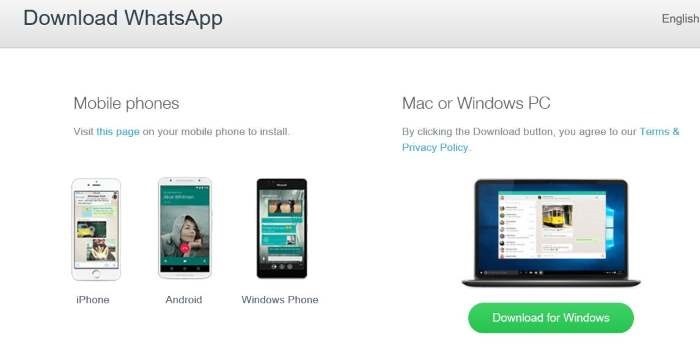
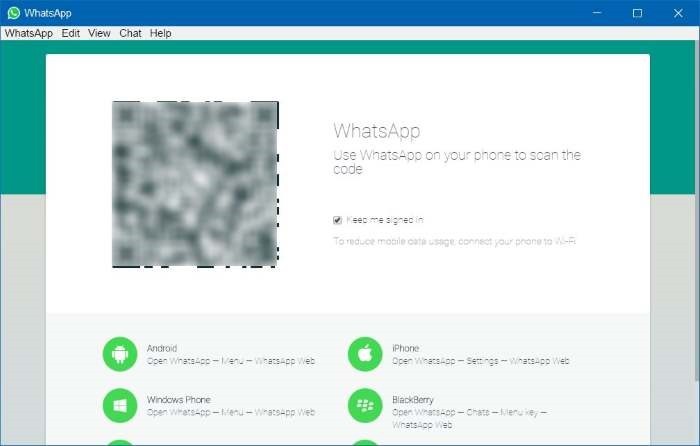
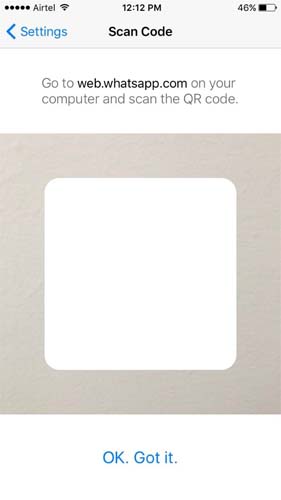
Comme nous l'avons mentionné précédemment, WhatsApp pour Windows fonctionne de la même manière que WhatsApp sur votre téléphone. Les conseils et astuces suivants vous aideront à naviguer dans l'application de bureau.
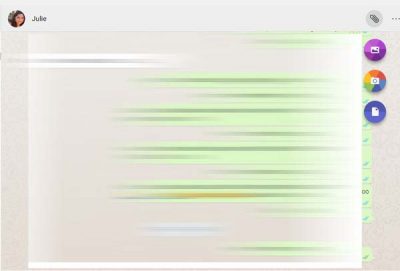

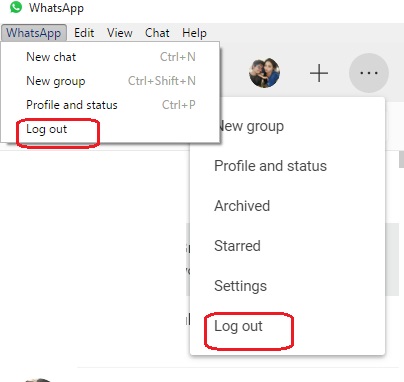
L'une des choses à ne pas oublier est de sauvegarder vos données WhatsApp régulièrement pour éviter toute perte de données. Tenorshare iCareFone Transfer est un outil qui permet de créer rapidement et facilement une sauvegarde complète de vos données WhatsApp. Avec cet outil, vous pouvez choisir de créer une sauvegarde complète de toutes les données de votre appareil ou vous pouvez sauvegarder de manière sélective uniquement vos données WhatsApp. C'est également un outil idéal pour vous aider à nettoyer votre appareil et à résoudre les problèmes iOS. Essayez-le ici gratuitement et simplifiez-vous le processus de sauvegarde.



iCareFone Transfer - Transfert, Sauvegarde et Restauration de WhatsApp
puis rédigez votre avis
Par Chloé Blanchet
2025-03-28 / WhatsApp